Gem nemt adgangsrapporter som PDF-filer
Gælder for:Microsoft Access 2010, 2013, 2016, 2019 og 365 (Windows)
Du kan nemt konvertere dine Access-rapporter til PDF (Portable Document Format) uden at bruge Adobe Acrobat Pro. For at konvertere til PDF skal du bruge fanen Filer eller fanen Eksterne data på båndet, eller du kan tilpasse værktøjslinjen Hurtig adgang.
1. Gem en PDF ved at bruge fanen Filer på båndet
Den første mulighed er at bruge fanen Filer (Backstage View) på båndet:
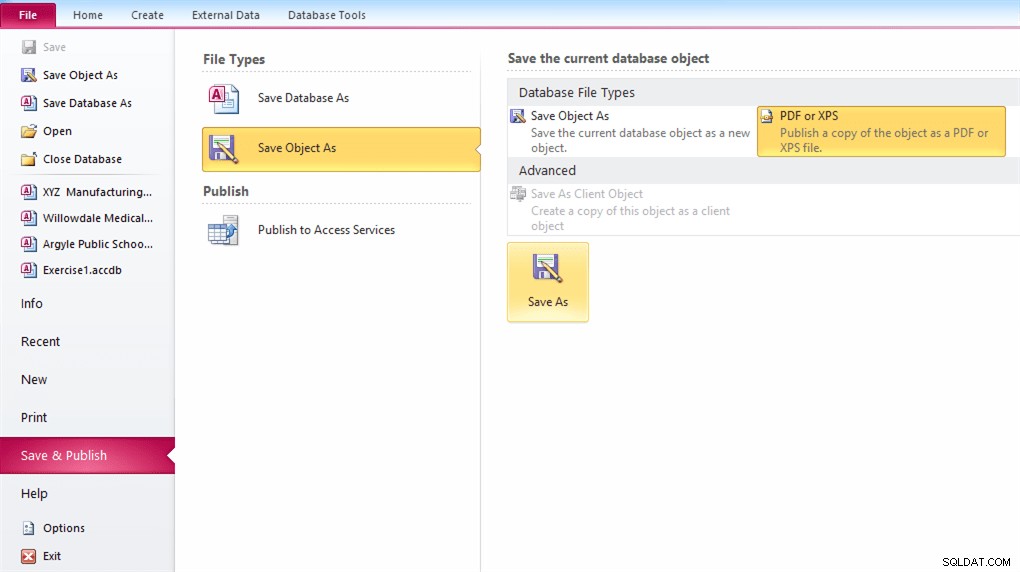
Sådan konverteres en rapport (eller formular) til PDF ved at bruge fanen Filer:
- I navigationsruden skal du klikke på den rapport (eller formular), du ønsker at eksportere til PDF.
- Klik på fanen Filer på båndet.
- Vælg Gem og udgiv.
- Vælg Gem objekt som under Filtyper.
- Vælg PDF eller XPS under Databasefiltyper.
- Klik på knappen Gem som. En dialogboks vises. Gem som type skal vises som PDF.
- I dialogboksen skal du vælge den destinationsplacering, hvor du vil gemme PDF'en. Indtast et navn, hvis det er nødvendigt. Vælg Standard (til udskrivning med højere opløsning) eller Minimumstørrelse (til udgivelse online) ved siden af Optimer til.
- Klik på Indstillinger, og sørg for, at dokumentstruktur-tags for tilgængelighed er markeret (dette hjælper skærmlæsere eller anden hjælpeteknologi med at læse filen), og klik derefter på OK.
- Marker Åbn fil efter udgivelse, hvis du vil se den færdige PDF.
- Klik på Udgiv.
- Vælg Gem eksporttrin i Access, hvis du ønsker at gentage eksporten regelmæssigt (du skal indtaste et navn og en beskrivelse).
- Klik på Luk.
2. Eksporterer til PDF ved at bruge fanen Eksterne data på båndet
En anden mulighed er at bruge fanen Eksterne data på båndet:

Sådan konverteres en rapport (eller formular) til PDF ved at bruge fanen Eksterne data:
- I navigationsruden skal du klikke på den rapport (eller formular), du ønsker at eksportere til PDF.
- Klik på fanen Eksterne data på båndet.
- Klik på PDF- eller XPS-knappen i Eksporter-gruppen (XPS er et alternativ til PDF oprettet af Microsoft). En dialogboks vises. Gem som type skal vises som PDF.
- I dialogboksen skal du vælge den destinationsplacering, hvor du vil gemme PDF'en. Indtast et navn, hvis det er nødvendigt. Vælg Standard (til udskrivning med højere opløsning) eller Minimumstørrelse (til udgivelse online) ved siden af Optimer til.
- Klik på Indstillinger, og sørg for, at dokumentstruktur-tags for tilgængelighed er markeret (dette hjælper skærmlæsere eller anden hjælpeteknologi med at læse filen), og klik derefter på OK.
- Marker Åbn fil efter udgivelse, hvis du vil se den færdige PDF.
- Klik på Udgiv.
- Vælg Gem eksporttrin i Access, hvis du ønsker at gentage eksporten regelmæssigt (du skal indtaste et navn og en beskrivelse).
- Klik på Luk.
3. Tilføjelse af en PDF-eksportknap til værktøjslinjen Hurtig adgang
Du kan tilpasse værktøjslinjen Hurtig adgang og tilføje PDF- eller XPS-knappen, så den er nemmere at få adgang til. Du vil måske også vise værktøjslinjen Hurtig adgang under båndet.
Sådan tilføjer du PDF- eller XPS-knappen til værktøjslinjen Hurtig adgang:
- Klik på fanen Filer på båndet, og klik derefter på Indstillinger.
- Klik på kategorien Hurtig adgang Toolbar til venstre.
- Vælg Alle kommandoer fra rullemenuen under Vælg kommandoer fra.
- Klik på PDF- eller XPS-knappen.
- Klik på Tilføj.
- Klik på OK.
- Klik på Luk. PDF- eller XPS-knappen vises på værktøjslinjen Hurtig adgang.
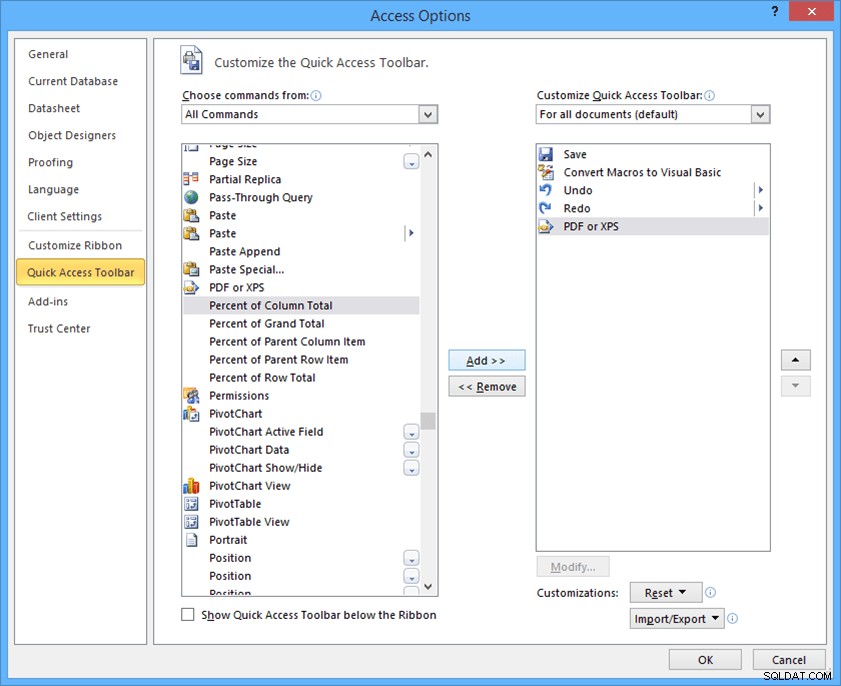
Når du har tilføjet PDF- eller XPS-knappen til værktøjslinjen Hurtig adgang, for at oprette en PDF:
- I navigationsruden skal du klikke på den rapport (eller formular), du ønsker at eksportere til PDF.
- Klik på PDF- eller XPS-knappen, du føjede til værktøjslinjen Hurtig adgang. En dialogboks vises. Gem som type skal vises som PDF.
- I dialogboksen skal du vælge den destinationsplacering, hvor du vil gemme PDF'en. Indtast et navn, hvis det er nødvendigt. Vælg Standard (til udskrivning med højere opløsning) eller Minimumstørrelse (til udgivelse online) ved siden af Optimer til.
- Klik på Indstillinger, og sørg for, at dokumentstruktur-tags for tilgængelighed er markeret (dette hjælper skærmlæsere eller anden hjælpeteknologi med at læse filen korrekt), og klik derefter på OK.
- Marker Åbn fil efter udgivelse, hvis du vil se den færdige PDF.
- Klik på Udgiv.
- Vælg Gem eksporttrin i Access, hvis du ønsker at gentage eksporten regelmæssigt (du skal indtaste et navn og en beskrivelse).
- Klik på Luk.
Det er nemt at generere PDF-filer til rapporter og formularer i Access uden at bruge Adobe Acrobat Pro. Alt du behøver er den gratis Acrobat Reader for at se dem.
